基于微软 New Bing 简单定制,拥有一致的 UI 体验,支持 ChatGPT 提示词,国内可用,演示站点为甲骨文小鸡仔,轻虐。 突然大流量,小鸡仔IP可能会被限,可以自行搭建或尝试下面其他演示站点
基于微软 New Bing 简单定制,拥有一致的 UI 体验,支持 ChatGPT 提示词,国内可用,基本兼容微软 Bing AI 所有功能,无需登录即可畅聊。
⭐ 国内可用 (部署服务器需要直连 www.bing.com 不重定向 CN ,可配置 socks 连接)
⭐ 支持现有开源提示词库
⭐ 需要画图等高级功能时,可登录微软账号设置用户 Cookie 进行体验
⭐ 遇到一切问题,先点左下角 新主题 试试,不行使用刷新大法(Shift + F5 或 Ctrl + Shift + R 或 右上角设置中的一键重置),最终大招就 清理浏览器缓存 及 Cookie ,比如(24 小时限制、未登录提示等等)
网页展示
电脑端未登录状态
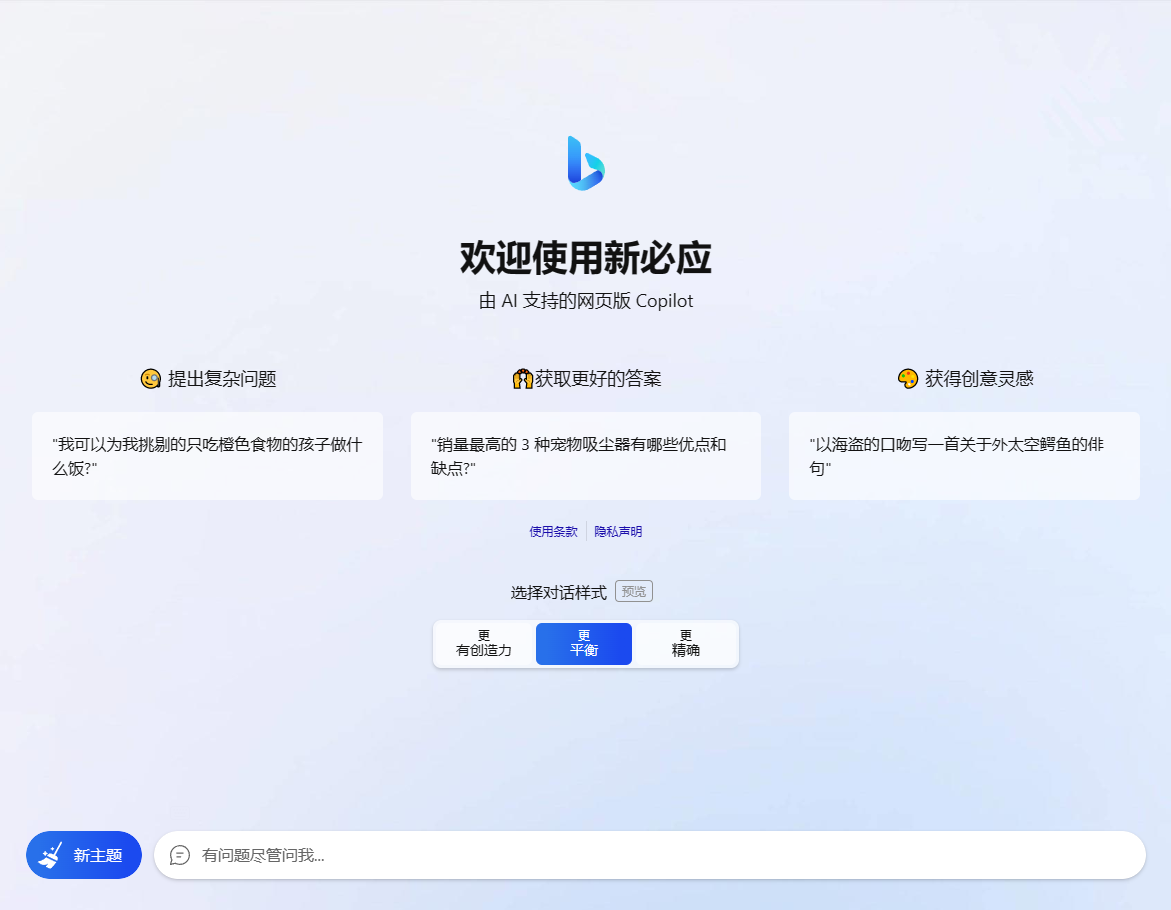
电脑端登录
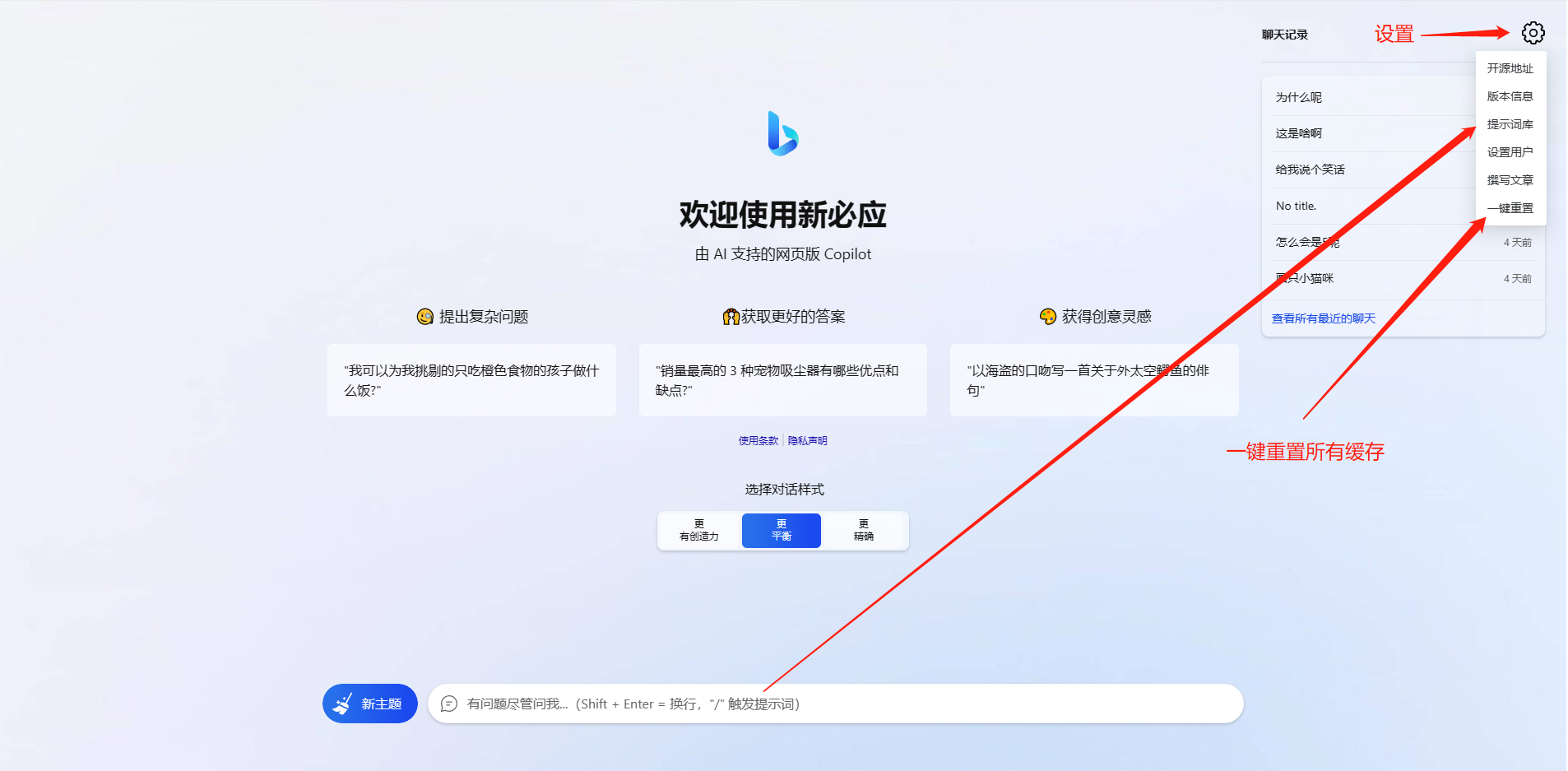
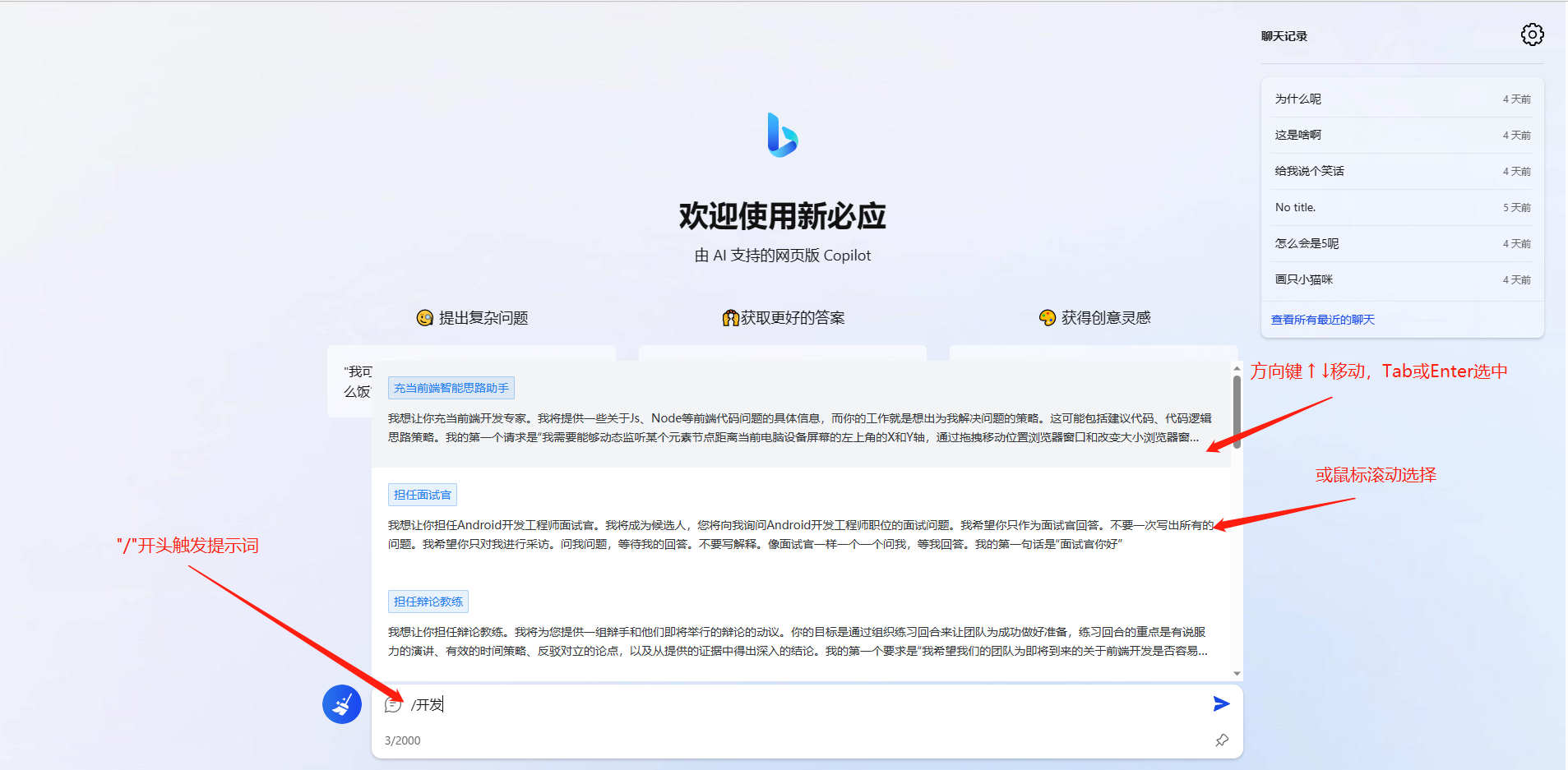
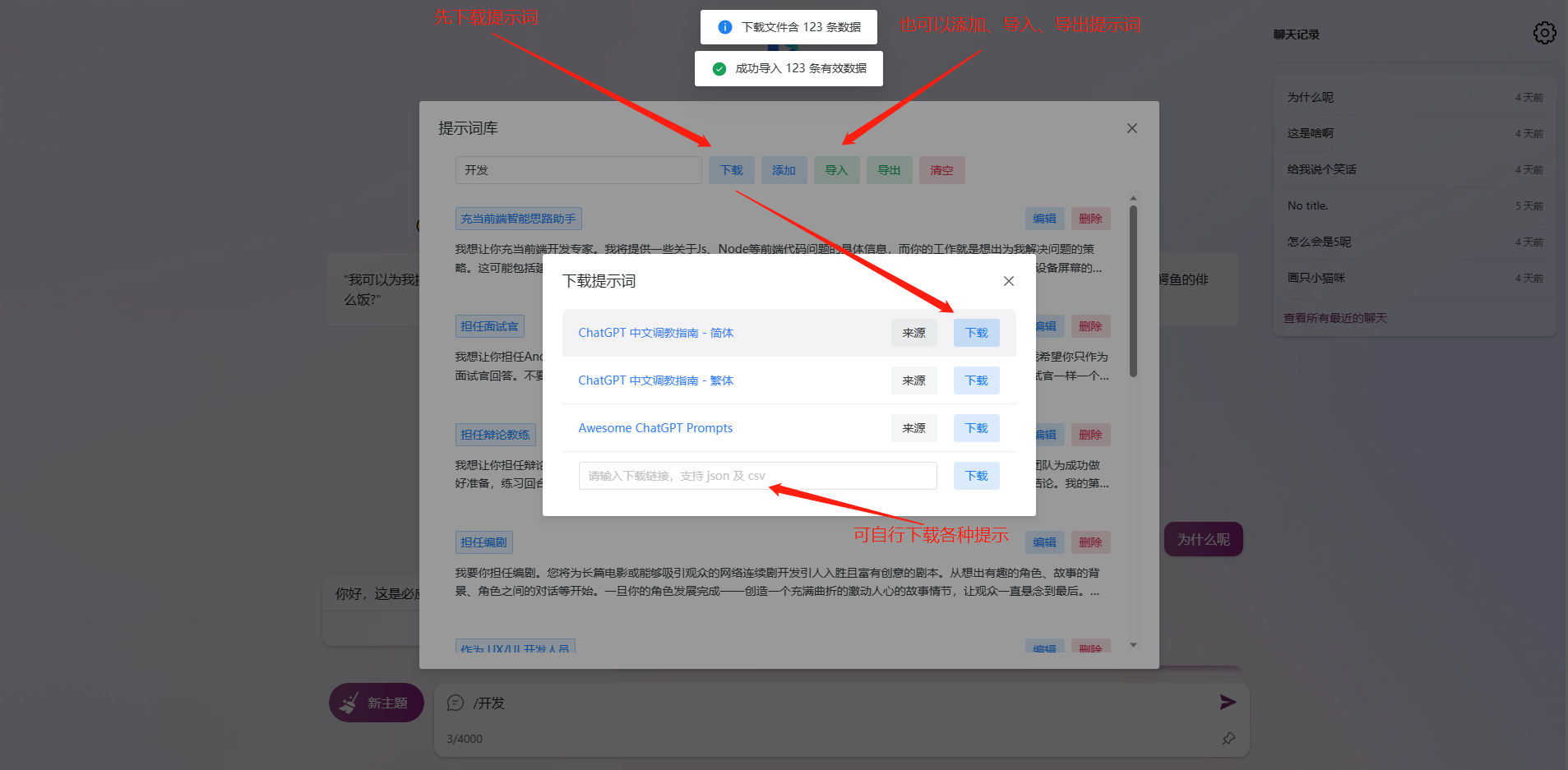
电脑端画图
⭐ 需登录,并选择 更有创造力 对话模式
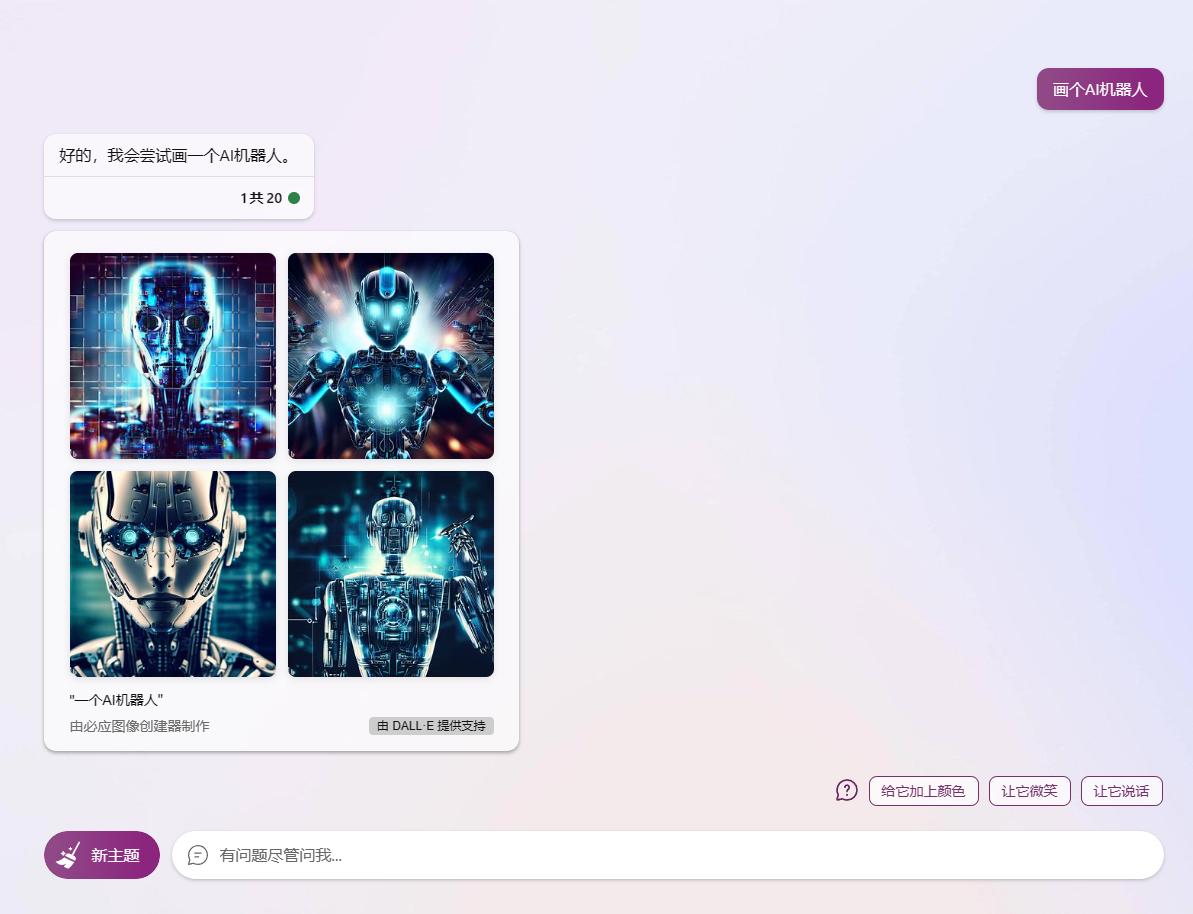
手机端未登录状态
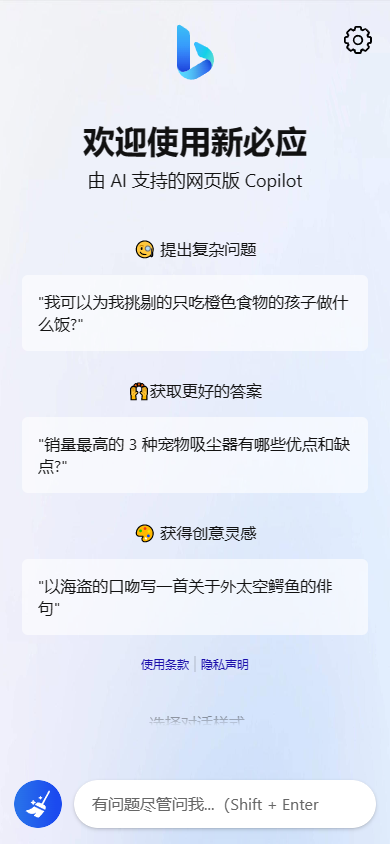
侧边栏
在 Edge 浏览器可把聊天和撰写分别添加侧边栏

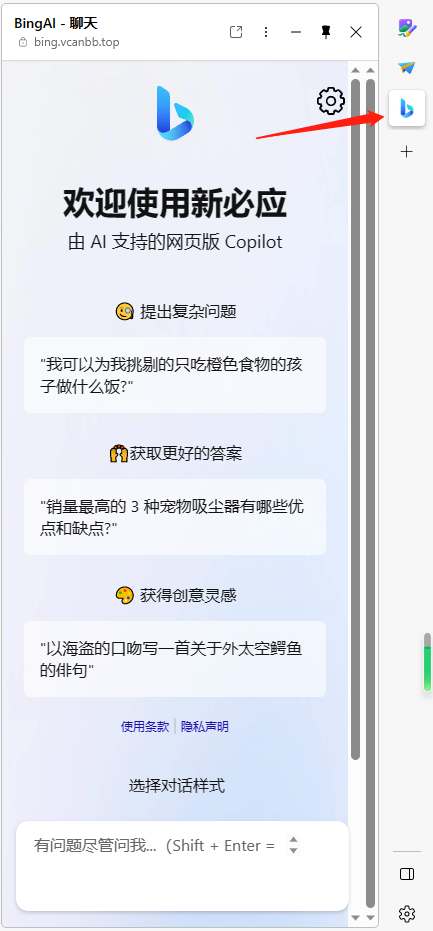
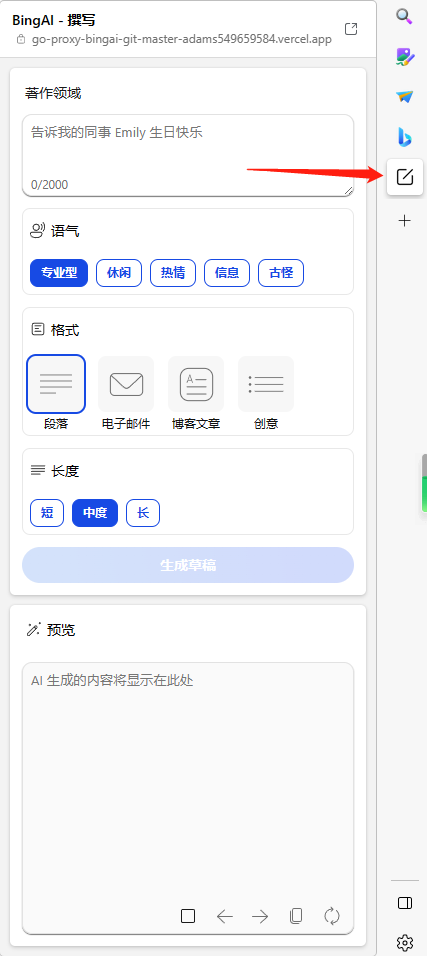
获取 Cookie
访问 https://www.bing.com/ 或 https://cn.bing.com/ ,登录
F12 或 Ctrl + Shift + I 打开控制台
拿到 Cookie 后,在网站设置用户 Cookie 弹窗填入即可。
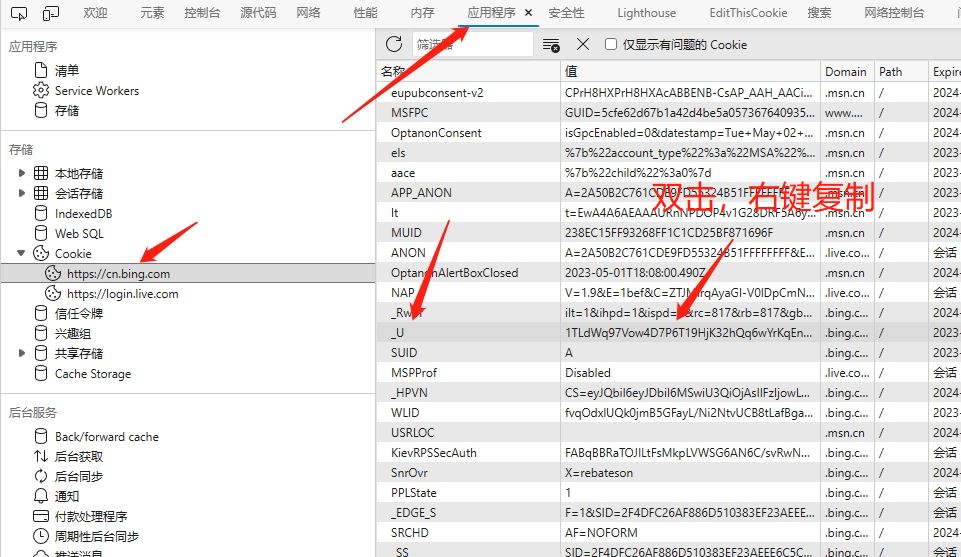
环境变量
# 运行端口 默认 8080 可选
PORT=8080
# Socks 环境变量 示例 可选
Go_Proxy_BingAI_SOCKS_URL=192.168.0.88:1070
# Socks 账号、密码 可选
Go_Proxy_BingAI_SOCKS_USER=xxx
Go_Proxy_BingAI_SOCKS_PWD=xxx
# 默认用户 Cookie 设置,可选,固定前缀 Go_Proxy_BingAI_USER_TOKEN 可设置多个,未登录用户将随机使用
Go_Proxy_BingAI_USER_TOKEN_1=xxx
Go_Proxy_BingAI_USER_TOKEN_2=xxx
Go_Proxy_BingAI_USER_TOKEN_3=xxx ...部署
⭐ 需 https 域名 (自行配置 nginx 等) (前后端都有限制 只有在HTTPS的情况下,浏览器 Accept-Encoding 才会包含 br , localhost 除外)
支持 Linux (amd64 / arm64)、Windows (amd64 / arm64)
国内机器部署可配置 socks 环境变量
Docker
参考 Dockerfile
docker 示例
# 运行容器 监听8080 端口
docker run -d -p 8080:8080 --name go-proxy-bingai --restart=unless-stopped adams549659584/go-proxy-bingai
# 配置 socks 环境变量
docker run -e Go_Proxy_BingAI_SOCKS_URL=192.168.0.88:1070 -e Go_Proxy_BingAI_SOCKS_USER=xxx -e Go_Proxy_BingAI_SOCKS_PWD=xxx -d -p 8080:8080 --name go-proxy-bingai --restart=unless-stopped adams549659584/go-proxy-bingai
docker compose 示例
version: '3'
services:
go-proxy-bingai:
# 镜像名称
image: adams549659584/go-proxy-bingai
# 容器名称
container_name: go-proxy-bingai
# 自启动
restart: unless-stopped
ports:
- 8080:8080
# environment:
# - Go_Proxy_BingAI_SOCKS_URL=192.168.0.88:1070
# - Go_Proxy_BingAI_SOCKS_USER=xxx
# - Go_Proxy_BingAI_SOCKS_PWD=xxx参考 docker-compose.yml
version: '3'
services:
go-proxy-bingai:
# 镜像名称
image: adams549659584/go-proxy-bingai
# 容器名称
container_name: go-proxy-bingai
# 自启动
restart: unless-stopped
ports:
- 8080:8080
# environment:
# - Go_Proxy_BingAI_SOCKS_URL=192.168.0.88:1070
# - Go_Proxy_BingAI_SOCKS_USER=xxx
# - Go_Proxy_BingAI_SOCKS_PWD=xxx
# go-proxy-bingai:
# # 镜像名称
# image: adams549659584/go-proxy-bingai
# # 容器名称
# container_name: go-proxy-bingai
# build:
# context: ../
# dockerfile: docker/Dockerfile
# # 自启动
# restart: unless-stopped
# # 加入指定网络
# networks:
# - MyNetwork
# ports:
# - 8888:8080
# environment:
# - Go_Proxy_BingAI_SOCKS_URL=192.168.0.88:1070
# # - Go_Proxy_BingAI_SOCKS_USER=xxx
# # - Go_Proxy_BingAI_SOCKS_PWD=xxx
# networks:
# MyNetwork:
# external: true
docker 示例
# 运行容器 监听8080 端口
docker run -d -p 8080:8080 --name go-proxy-bingai --restart=unless-stopped adams549659584/go-proxy-bingai
# 配置 socks 环境变量
docker run -e Go_Proxy_BingAI_SOCKS_URL=192.168.0.88:1070 -e Go_Proxy_BingAI_SOCKS_USER=xxx -e Go_Proxy_BingAI_SOCKS_PWD=xxx -d -p 8080:8080 --name go-proxy-bingai --restart=unless-stopped adams549659584/go-proxy-bingai- docker compose 示例
version: '3'
services:
go-proxy-bingai:
# 镜像名称
image: adams549659584/go-proxy-bingai
# 容器名称
container_name: go-proxy-bingai
# 自启动
restart: unless-stopped
ports:
- 8080:8080
# environment:
# - Go_Proxy_BingAI_SOCKS_URL=192.168.0.88:1070
# - Go_Proxy_BingAI_SOCKS_USER=xxx
# - Go_Proxy_BingAI_SOCKS_PWD=xxxRelease
在 Github Releases 下载适用于对应平台的压缩包,解压后可得到可执行文件 go-proxy-bingai,直接运行即可。
Railway
主要配置 Dockerfile 路径 及 端口就可以
PORT=8080
RAILWAY_DOCKERFILE_PATH=docker/Dockerfile1、本站所有资源均从互联网上收集整理而来,仅供学习交流之用,因此不包含技术服务请大家谅解!
2、本站不提供任何实质性的付费和支付资源,所有需要积分下载的资源均为网站日常活跃所需,积分可通过日常活跃免费获得!
3、本站所有资源仅用于学习及研究使用,您必须在下载后的24小时内删除所下载资源,切勿用于商业用途,否则由此引发的法律纠纷及连带责任本站和发布者概不承担!
4、本站站内提供的所有可下载资源,本站保证未做任何负面改动(不包含修复bug和完善功能等正面优化或二次开发),但本站不保证资源的准确性、安全性和完整性,用户下载后自行斟酌,我们以交流学习为目的,并不是所有的源码都100%无错或无bug!如有链接无法下载、失效或广告,请联系客服处理!
5、本站资源除标明原创外均来自网络整理,版权归原作者或本站特约原创作者所有,如侵犯到您的合法权益,请立即告知本站,本站将及时予与删除并致以最深的歉意!
6、如果您也有好的资源或教程,您可以投稿发布,成功分享后有站币奖励,同时还能获得对应的人气!
7、如果您喜欢该资源,请支持官方正版资源,以得到更好的正版服务!
8、请您认真阅读上述内容,注册本站用户或下载本站资源即您同意上述内容!
原文链接:http://www.yonghengzy.cn/39059.html,转载请注明出处。












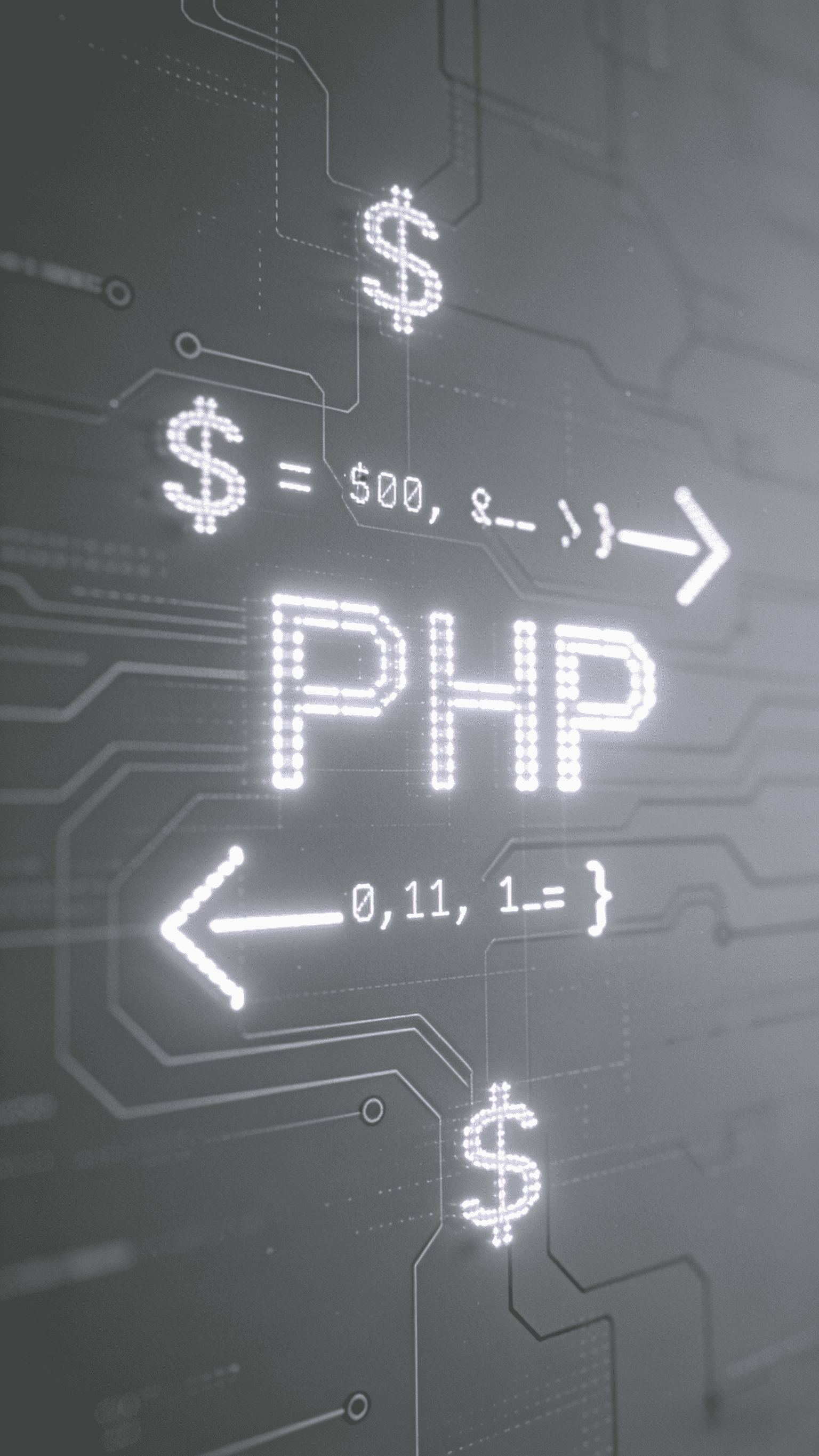
评论0